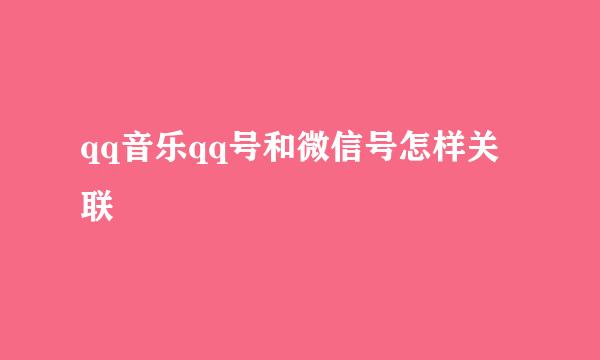Photoshop中怎样批量重命名图层的名称
的有关信息介绍如下: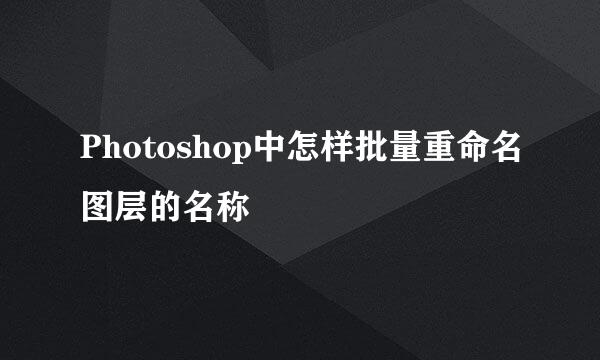
Photoshop中批量重命名图层的名称需要从外部添加脚本,简单的介绍一下怎样操作?
Photoshop中批量重命名图层名称的脚本。
脚本的内容就全部是图片里面的内容,其中第一行的【
//win8/photoshop CS5测试通过】需要根据自己的电脑系统以及电脑安装的Photoshop的版本适当的改动。
这里的脚本的内容大家可以再网上找一下,或者自己用这个方法建立一个脚本。
自己建立脚本的方法是:
新建一个记事本文档,将名称命名为“批量改图层名称”,然后将上方图片中脚本显示的内容,加上第二步骤中的注意事项打在文档中,然后将文档的扩展名(后缀)改为“JSX”。
然后我们需要将这个脚本文件放到Photoshop安装目录下的指定文件夹中。
安装目录:Adobe Photoshop CS5\Presets\Scripts
然后我们就可以直接在Photoshop中使用了。
如果存放脚本时Photoshop是开启的,我们在重启一下,如果未开始,我们直接打开Photoshop就能够使用。
我们在菜单栏中选择 文件——脚本——批量改图层名称。
点击后会弹出一个窗口,我们在窗口中写下第一个图层的名称。
这里命名“批量重命名图层教程”,然后点击确定。
然后图层重命名就完成了。